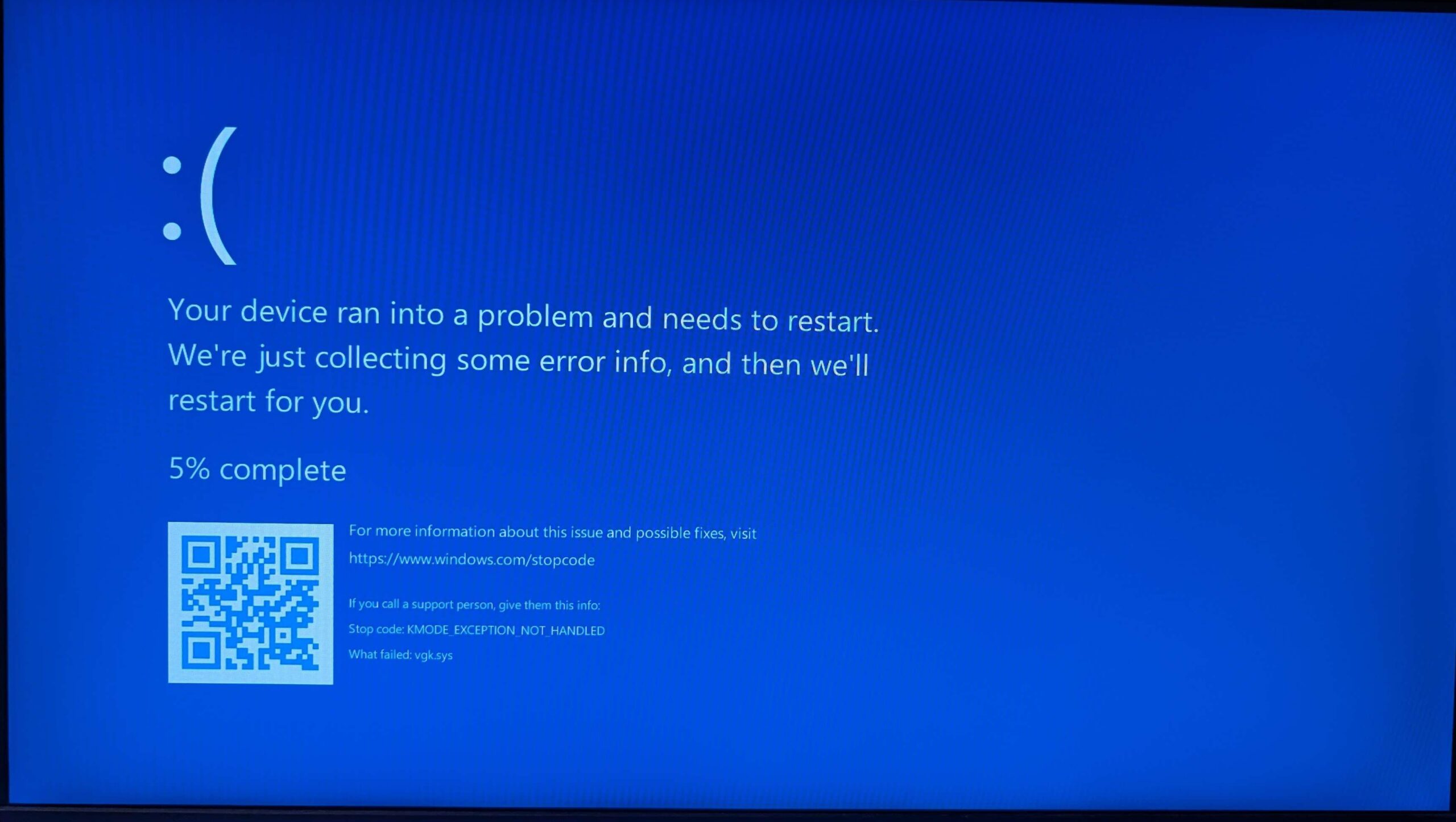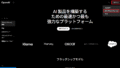概要
本記事は、VALORANT をプレイしていた際に突然、ブルースクリーンが発生したため、この際 DUMP ファイルを解析しようとした備忘録記事です。
実際に遭遇したブルースクリーンは下記の通り。
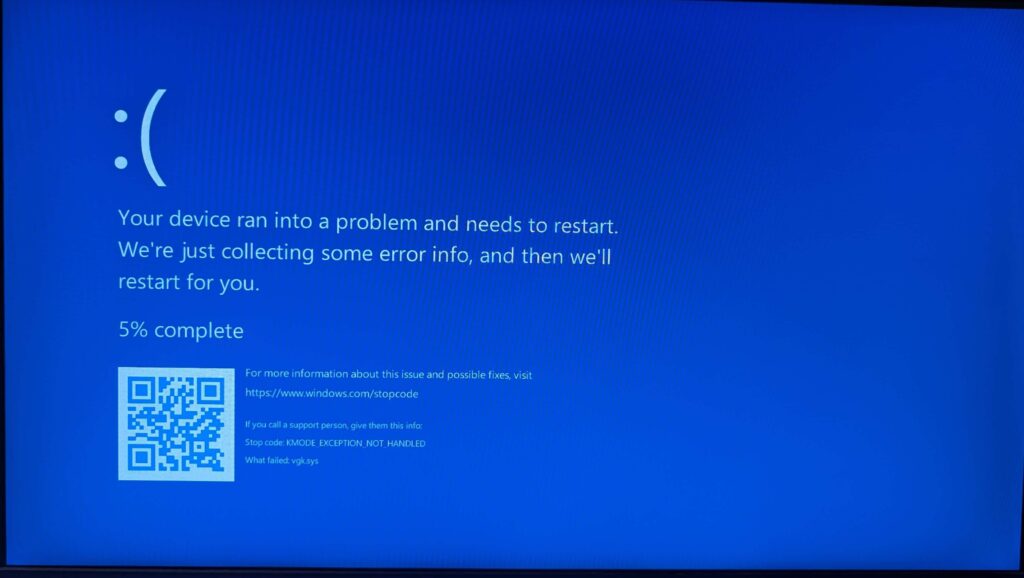
ブルースクリーンのそもそもの対応方法については、こちらを参照してください。
自環境
- CPU:Intel Core i7-14700KF
- メモリ:64GB (DDR5)
- Cドライブ:Samsung M.2 SSD 1TB
- GPU:Geforce RTX 3070
DUMP ファイル解析の準備
DUMP 解析の背景
DUMP ファイルを解析するにあたり、特殊なアプリケーションが必要になります。
そもそも、DUMP ファイルとは何か、ということですが、コンピュータのメモリやデータベース、ストレージの内容を、ある特定の瞬間の状態で丸ごと写し取って保存したファイルです。異常発生時 (今回だとブルースクリーン) に、事象特定をするのに役立ちます。
因みに、DUMP ファイルには、2種類あります。Microsoft 社の公式ブログがわかりやすかったので、引用。今回は “クラッシュ ダンプ” です。
ハング ダンプ
ハング ダンプは、プロセスがハングしてしまった場合に採取を検討します。アプリケーション クラッシュとは異なり、アプリケーション自体は何か例外を起こした訳ではないため、解析をする観点としては、何を待っているのか、無限ループになっているか等に注目をして解析を進めます。
こちらは、アプリケーションがクラッシュをした場合に取得するダンプとなります。これは、例外コードの確認、例外がどのような流れで発生したのかを注目し、解析を進めていくこととなります。
WinDbg で Dump ファイルを開く | Japan Developer Support Core Team Blog
そもそも、なぜブルースクリーンが出た状態で、DUMP ファイルを解析に至ったのかの経緯ですが、イベントを見てみると、ブルースクリーン発生時に “エラー” イベントが発生していたことが発端です。そこにダンプの保存先が記載されていたので、DUMP 解析をしようと思い立ったわけです。
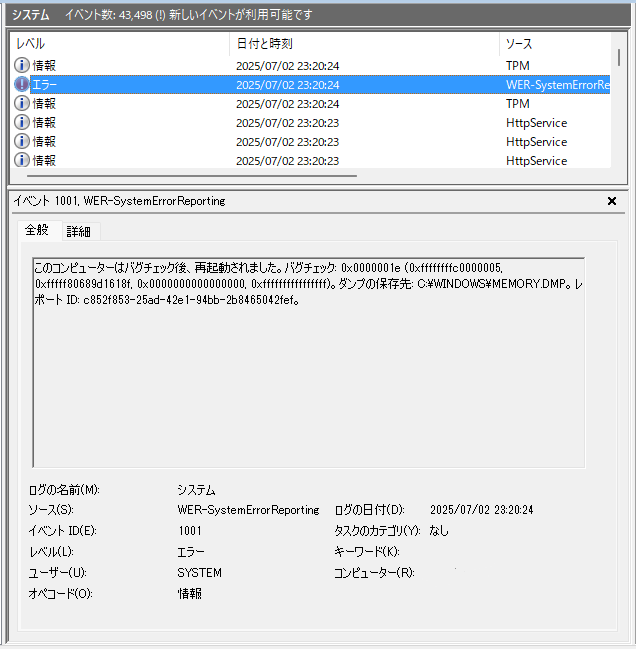
あと、Microsoft 社からもブルースクリーン時は、DUMP 解析ができると記載されています。
Windows が動作を停止し、ブルース クリーンが表示されると、コンピューターはデータ損失を防ぐために突然シャットダウンし、バグ チェック コードを表示します。 詳細については、「Bug Checks (Blue Screens)」(バグ チェック (ブルー スクリーン)) を参照してください。 WinDbg やその他の Windows デバッガーを使用すれば、Windows のシャットダウン時に作成されるクラッシュ ダンプ ファイルを分析できます。 詳細については、「Crash dump analysis using the Windows debuggers (WinDbg) 」(Windows デバッガーを用いたクラッシュ ダンプ分析 (WinDbg)) を参照してください
Windows 用デバッグ ツール – Windows drivers | Microsoft Learn
実際の準備
1. Windows SDK – Windows アプリ開発 | Microsoft Developer にアクセスし、インストーラーをダウンロードします。
2. “Specify Location” では、特に設定を変えず [Next] をクリックします。
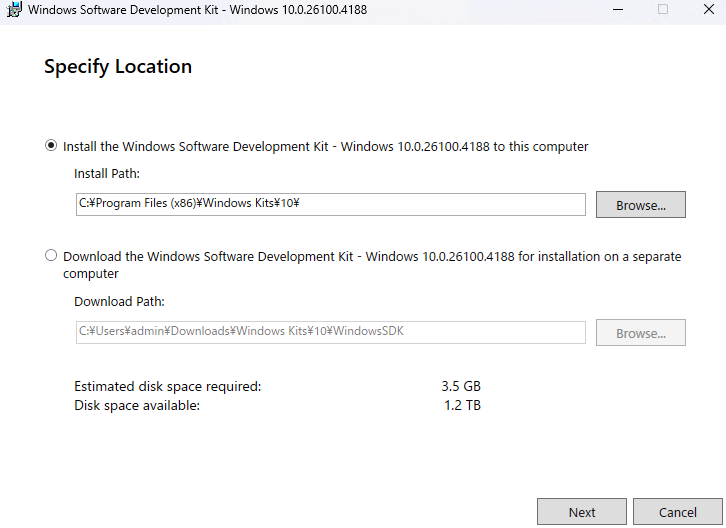
3. “Select the features you want to install” では、デバックを今回行うため “Debugging Tools for Windows” だけを選択し、[Install] をクリックします。
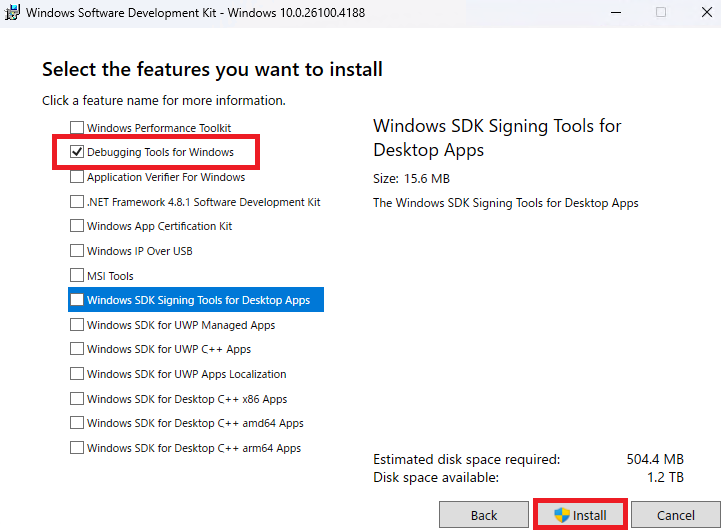
以上で準備は完了です。
解析
1.インストールが完了すると、WinDbg は 32bit 版 (x86) と 64bit 版 (x64) がありますが、動作していた自環境、DUMP ファイルの大きさを鑑みて、64 bit 版を利用しました。
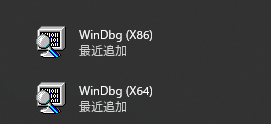
2. DUMP ファイルを開くには、管理者相当の権限が必要なため、 WinDbg を [管理者として実行] クリックします。
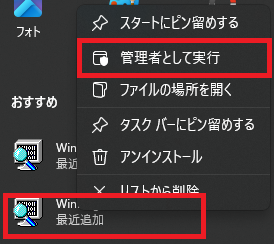
3.WinDbg が起動したら、[File] – [Open Crash Dump] をクリックします。
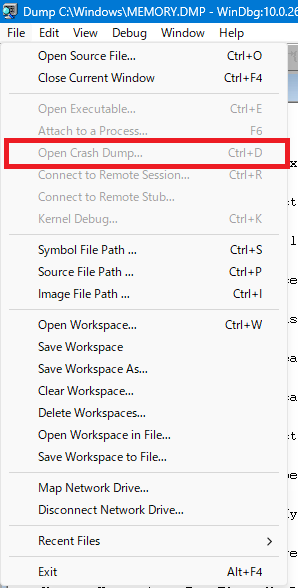
4.ファイルは “C:/Windows/MEMORY.DMP” を開きます。
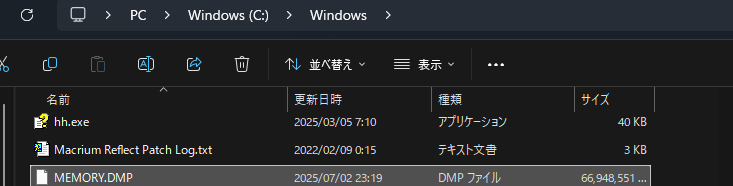
5.すると、以下のように表示されるので、[!analyze -v] をクリックします。
************* Preparing the environment for Debugger Extensions Gallery repositories **************
~~~~~~中略~~~~~~
.............................................................
Loading User Symbols
............................
Loading unloaded module list
..................
+------------------------------------------------------------------------+
| This target supports Hardware-enforced Stack Protection. A HW based |
| "Shadow Stack" may be available to assist in debugging and analysis. |
| See aka.ms/userhsp for more info. |
| |
| dps @ssp |
| |
+------------------------------------------------------------------------+
For analysis of this file, run !analyze -v
6.クリック後、少し待つと、解析が始まります。私の環境はこのように表記されました。
※下記はところどころ、省略しております。
*******************************************************************************
* *
* Bugcheck Analysis *
* *
*******************************************************************************
KMODE_EXCEPTION_NOT_HANDLED (1e)
Arguments:
Arg1: ffffffffc0000005, The exception code that was not handled
Unable to load image \??\C:\Program Files\Riot Vanguard\vgk.sys, Win32 error 0n2
MODULE_NAME: vgk
PROCESS_NAME: gamingservicesnet.exe
IMAGE_NAME: vgk.sys
- KMODE_EXCEPTION_NOT_HANDLED
これは、カーネルモードで動作するプログラム(この場合はドライバー)が予期せぬエラーを処理できずにシステムがクラッシュしたことを示します。 - Arg1:ffffffffc0000005
メモリ アクセス違反が発生 - MODULE_NAME
エラー発生したモジュールは vgk - vgk.sys
これがエラー発生原因のドライバー名で、Riot の Vanguard
つまり、VALORANT プレイ時必須である、Vanguard がメモリアクセスを違反を起こし、予期せぬエラー処理発生のため、ブルースクリーンが発生した、ということになります。
今後
さて、この Vaguard のブルースクリーン問題ですが、これは既知の問題です。
Intel の13世代と14世代の CPU を利用しているときに起きる事象だそうです。
vgk.sysドライバが原因でBSOD(ブルースクリーン)を伴うクラッシュが発生しており、かつ第13世代または第14世代のIntel CPUを使用している場合には、以下の手順に従って問題を解決することができます。
vgk.sysエラーのトラブルシューティング(第13世代および第14世代Intel CPU) – VALORANT Support
これが起きた場合、以下の通り、設定・更新をしなければなりません。
詳細は、こちらの記事を。
- BIOS の更新
- Intel XTU をインストール後、P コアクロック倍率をx55→x54、もしくはx53 へ下げる
- BIOS にて、オーバークロックの無効化
1点注意なのは Intel XTU が Riot 公式ページでも、もっとも簡単な操作であると記載されていますが、マザーボードと CPU が対応していないと操作はできません。
例えば、CPう が Intel ですと、それに対応したマザーボードは Z シリーズでないと対応していません。具体的には PRIME Z790-P D4-CSM といった、Z 付きです。
それでないと下図のようにグレーアウトして、動作しません。
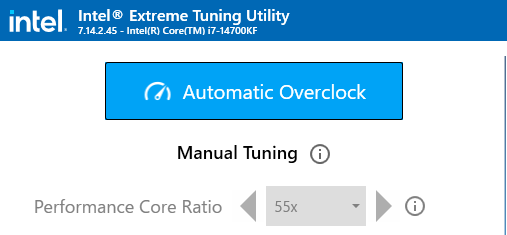
Intel XTU が動作しない場合は、Riot 社の解決案がそれ以外にも複数記載されているので、それを実行してください。私は下記手順で、ブルースクリーンが発生しなくなりました。
解決策A:
vgk.sysエラーのトラブルシューティング(第13世代および第14世代Intel CPU) – VALORANT Support
- BIOSに移動します
- OC > Advanced CPU Configurationの順に選択します
- CPU Lite Load ControlをIntel Defaultに変更します
- コンピューターを再起動します
以上になります。
DUMP について、もう少し知りたいという方がいれば、こちらのブログがおすすめです。